パフォーマンス主導のストレージ
強力かつ信頼できる、SSDを意識したQNAP NASで一歩リード
SSDキャッシュアクセラレーション
要求の多いアプリケーションのための妥協のない性能
ストレージ(特にIOPSを要求するアプリケーション)のパフォーマンスを向上する最も簡単な方法は、SSDキャッシュをQNAP NASに追加することです。必要に応じて、起動、停止、または設定の変更を、システムをシャットダウンすることなく行うことができます。
» 詳細: SSDキャッシング
-
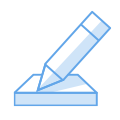 書き込み専用キャッシュ
書き込み専用キャッシュ
メディアストレージやIoT(モノのインターネット)ログサービスといった書き込み負荷の高いアプリケーションをブーストするためにリソースを専用にすることで、SSDのROIを最大化することができます。
-
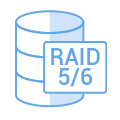 RAID 5/6 SSDキャッシュ
RAID 5/6 SSDキャッシュ
シーケンシャルアクセスアプリケーションまたは読み取り専用キャッシュ用のRAID 5/6構成は、より多くのキャッシングスペースとともにRAID 10 SSDキャッシュと同じような優れたパフォーマンスを提供できます。
-
 グローバルSSDキャッシュ
グローバルSSDキャッシュ
グローバルSSDキャッシュアクセラレーションは、読み取り専用または読み取り/書き込みのキャッシュに対し、単一のSSDボリューム/RAIDをすべてのボリューム/iSCSI LUNと共有できるようにします。
ソフトウェア定義型のSSDエキストラオーバープロビジョニング
安価なコンシューマーSSDからエンタープライズ級のSSDパフォーマンスレベルを取得
最先端の「ソフトウェア定義型のSSDエキストラオーバープロビジョニング」テクノロジーにより、QNAP NASはSSDの完全なポテンシャルを解放し、SSDを考慮したストレージとなります。
» 詳細: SSDエキストラオーバープロビジョニング

-

SSDランダム書き込み速度の最適化
-
耐久性をより高めることでSSDの寿命を伸ばす
-

最大60%のオーバープロビジョニングを追加
-

最適なオーバープロビジョニング率をSSDプロファイリングツールで確認する
Qtierテクノロジーは自動階層化を推進
-
ストレージ階層全体における継続したデータの最適化
Qtier™テクノロジーはアクセス頻度に基づき、高パフォーマンスSSD、SASドライブ、そして大容量SATAドライブ間でデータを自動的に移動させます。これにより、優れたアプリケーションパフォーマンスと、ストレージTCO(総保有コスト)の低減を、同時に享受できます。
» 詳細: Qtier
-
Qtierは、SSDの価値を最大化します
QtierのIOを考慮した機能は階層ストレージを強化し、アクティブなデータを保存するだけでなく、キャッシュ的な容量も確保して、バーストI/Oをリアルタイムに処理します。これには、最適な容量とパフォーマンスの両方についてSSDのメリットを最大化するメリットがあります。
» 詳細: SSD用のQtier
複数ボリュームとLUN
さまざまなアプリケーションニーズに対応するためのさまざまなボリュームとLUNタイプ
異なるワークグループにおける典型的なビジネス環境のさまざまなアプリケーション用ストレージプールに、複数のボリュームを作成できます。ボリュームサイズを縮小することも可能で、NASは変化するニーズに確実に対応できるようになります。
-
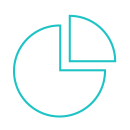
静的ボリューム
静的ボリュームはRAIDグループ上に直接作られます。ランダムファイルアクセスに最高のパフォーマンスをもたらします(その他のディスクボリュームよりも最大20%)。このオプションは、ファイル共有またはオンラインコラボレーションを行うための高パフォーマンスストレージ容量を作成するのに適しています。
-

シックボリューム
シックボリュームは、事前に割り当てられたストレージプール領域から作られます。拡張可能な容量が確保されます。このオプションは一般的な利用に適しています。
-
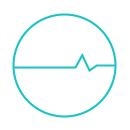
シンボリューム
シンボリュームは使用可能なストレージ容量を超える領域を作成でき、データをボリュームに書き込む際にだけストレージプールから物理領域を取得します。シンプロビジョニングはストレージの利用率を最大化し、ダイナミックなストレージ領域や複数の利用者が共有する限られたストレージ領域に有効です。
-

ブロックベースのiSCSI LUN
ボリュームはデータ保存だけでなく、iSCSI LUNとしても利用できます。ブロックレベルのiSCSI LUNは、より少ないオーバーヘッドを提供し、全体的な読み取り/書き込みパフォーマンスを向上させます。また、iSCSIストレージソリューションの理想的な選択肢として仮想化アプリケーション(VAAIシンプロビジョニングやストレージリクレームおよびMicrosoft® ODXなど)もサポートしています。
注意:Thinボリュームは、ストレージ領域の不足による停止を起こさないようにストレージ利用率に十分な配慮が必要です。Thinボリュームの領域は利用できる容量を最大化させます。他のボリュームは物理領域を利用します。利用可能な領域がスナップショットの復元に対して十分でない場合は、スナップショットの復元は機能しません。
RAID 50/60
容量、保護、性能の釣り合いを取ります
10台のドライブでNASを使用する場合、RAID 50/60はシングルのRAID 5/6よりも優れたデータ保護を提供するだけでなく、RAID 10と比較しても使用可能なストレージを最大化することができます。データストレージに加え、RAID 50/60は、プロフェッショナルビデオストリーミングやデータベース用途にも優れた選択肢を提供します。
QNAP NAS対応の包括的なRAIDタイプ
| RAIDタイプ | RAID 5 | RAID 6 | RAID 10 | RAID 50 | RAID 60 |
|---|---|---|---|---|---|
| ディスクの数 | 最低3台 | 最低4台 | 最低4台 | 最低6台 | 最低8台 |
| 耐障害性ディスクの数 | 1 | 2 | 各サブアレイに1台 | 各サブアレイに1台 | 各サブアレイに2台 |
| ディスクの数 | |||||
| 容量 | |||||
| 理想的な使用法 | 一般的なアプリケーション | 一般的なアプリケーション | VDIホスティングとデータベース | 高頻度バックアップ | 大容量VDIまたはメディア編集 |
- RAID 50/60の耐障害性はRAIDグループの数によります。
- 10ドライブを超えるNASモデルではRAID 50/60が推奨されます。
ストレージ拡張
シームレス、柔軟、経済的
QNAPでは、データおよびビジネスの成長に適応するために、必要に応じてNASストレージを複数の方法で拡張できます。
-
 VJBOD
VJBOD
VJBOD(仮想JBOD)では、その他のQNAP NASの未使用ストレージを使用することでストレージ容量を拡大できます。ホストNAS上のローカルディスクとして、最大8台のQNAP NASをマウントすることができます。
» 詳細: VJBOD
-
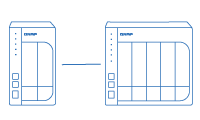 拡張エンクロージャの接続
拡張エンクロージャの接続
シームレスな容量拡張を行うために1つ以上のQNAP拡張エンクロージャを接続します。
» 詳細: ストレージ拡張の互換性
-
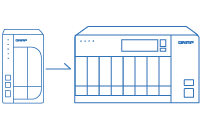 新しいNASへの移行
新しいNASへの移行
NASハードドライブを、より大きなQNAP NASに取り付け、既存データおよび設定すべてを保持します。
» 詳細: 旧NASからの移行
-
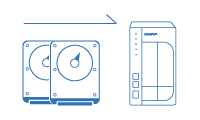 新しいNASへの移行
新しいNASへの移行
より容量の多いドライブで、より容量の少ないドライブをホットスワップします。
» 詳細: オンラインRAID容量アップグレード
その他の詳細について
-

SSDキャッシュ
QNAP NASは、安価で導入方法が簡単なSSDキャッシュに対応しており、要求の多いアプリケーションのストレージ性能を改善します。
-

SSDエキストラオーバープロビジョニング
QNAPのソフトウェア定義型SSDエキストラオーバープロビジョニングにより、より優れたSSDパフォーマンスと耐久性が実現されています。
-

Qtier
Qtier™技術は、頻繁にアクセスされるデータを高性能ストレージ層に、アクセスの少ないデータを安価な高容量ドライブに自動的に移動する自動階層ストレージソリューションにパワーを与えます。企業にとっては、ストレージのアプリケーション性能が大幅に上がり、同時に総所有コストを削減できます。
-

QNAP NASは、SSDキャッシングと自動階層化をサポートしています
QNAPのQtier自動階層化テクノロジーは、SSDのメリットを最大化し、パフォーマンスとキャパシティの両方を増大させます。
-

仮想JBOD
VJBOD(仮想JBOD)では、QNAP NASのストレージリソースを使用して、ローカルNAS上のストレージ容量を拡張できます。





